修正Windows10でプロキシサーバーに接続できない
その他 / / November 28, 2021
Windows10でプロキシサーバーに接続できない問題を修正しました。 プロキシサーバーは、コンピューターと他のサーバーの間の仲介役として機能するサーバーです。 現在、システムはプロキシを使用するように構成されていますが、GoogleChromeはプロキシに接続できません。

いくつかの提案があります。プロキシサーバーを使用している場合は、プロキシ設定を確認するか、ネットワーク管理者に連絡して、プロキシサーバーが機能していることを確認してください。 プロキシサーバーを使用する必要がないと思われる場合は、プロキシ設定を調整してください。Chromeメニュー–設定–に移動します。 詳細設定を表示する…–プロキシ設定を変更する…– LAN設定を選択し、「LANにプロキシサーバーを使用する」の選択を解除します チェックボックス。 エラー130(net:: ERR_PROXY_CONNECTION_FAILED):プロキシサーバー接続に失敗しました。
プロキシウイルスによって引き起こされる問題:
Windowsは、このネットワークのプロキシ設定を自動的に検出できませんでした。
インターネットに接続できません、エラー:プロキシサーバーが見つかりません。
エラーメッセージ:プロキシサーバーに接続できません。
Firefox:プロキシサーバーが接続を拒否しています
プロキシサーバーが応答していません。
接続が中断されました
接続がリセットされました
コンテンツ
- Windows10でプロキシサーバーに接続できない問題を修正
- 方法1:プロキシ設定を無効にする
- 方法2:インターネット設定をリセットする
- 方法3:GoogleChromeを更新する
- 方法4:Netsh WinsockResetコマンドを実行する
- 方法5:DNSアドレスを変更する
- 方法6:プロキシサーバーのレジストリキーを削除する
- 方法7:CCleanerを実行する
- 方法8:Chromeブラウザをリセットする
Windows10でプロキシサーバーに接続できない問題を修正
方法1:プロキシ設定を無効にする
1. Windowsキー+ Rを押して、次のように入力します msconfig [OK]をクリックします。

2. を選択 ブートタブ とチェックマーク セーフブート. 次に、[適用]と[OK]をクリックします。

3. PCを再起動すると、起動します セーフモード.
4. システムがセーフモードで起動したら、Windowsキー+ Rを押して次のように入力します inetcpl.cpl。

5. [OK]をクリックしてインターネットのプロパティを開き、そこからに切り替えます [接続]タブ。
6. クリックしてください LAN設定 ローカルエリアネットワーク(LAN)設定の下の下部にあるボタン。

7. 「」のチェックを外しますLANにプロキシサーバーを使用する“. 次に、[OK]をクリックします。

8. もう一度msconfigを開き、 セーフブートのチェックを外します オプションをクリックし、[適用]、[OK]の順にクリックします。
9. PCを再起動して、変更を保存します。
方法2:インターネット設定をリセットする
1. Windowsキー+ Rを押して、次のように入力します inetcpl.cpl Enterキーを押して、インターネットプロパティを開きます。

2. インターネット設定ウィンドウで、に切り替えます 高度 タブ。
3. クリックしてください リセットボタン InternetExplorerはリセットプロセスを開始します。

4. コンピュータを再起動して、できるかどうかを確認します 修正Windows10でプロキシサーバーに接続できない。
方法3:GoogleChromeを更新する
1. Google Chromeを開き、をクリックします。 3つの垂直ドット (メニュー)右上から。

2. メニューから選択します ヘルプ 次に、「GoogleChromeについて“.
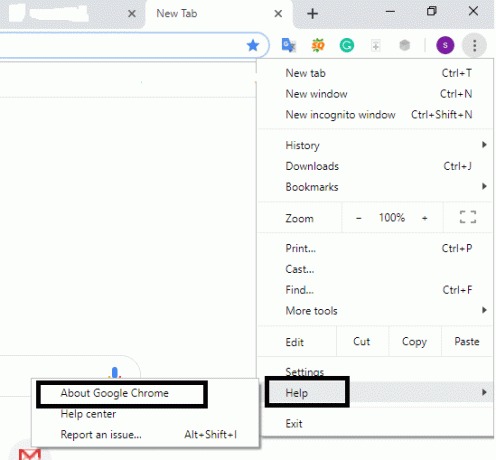
3. これにより、Chromeが更新を確認する新しいページが開きます。
4. アップデートが見つかった場合は、をクリックして最新のブラウザをインストールしてください。 アップデート ボタン。

5. 終了したら、PCを再起動して変更を保存します。
方法4:Netsh WinsockResetコマンドを実行する
1. Windowsボタンを右クリックして、「コマンドプロンプト(管理者)。“

2. 次のように入力し、それぞれの後にEnterキーを押します。
ipconfig / flushdns
nbtstat –r
netsh int ip reset
netshwinsockリセット

3. 再起動して変更を適用します。
Netsh WinsockResetコマンドは プロキシサーバーに接続できないというエラーを修正しました。
方法5:DNSアドレスを変更する
DNSが無効または正しくない場合、「プロキシサーバーに接続できません」Windows10のエラー。 したがって、この問題を修正する最善の方法は、WindowsPCでOpenDNSまたはGoogleDNSに切り替えることです。 ですから、これ以上苦労することなく、見てみましょう Windows10でGoogleDNSに切り替える方法 そうするには プロキシサーバーに接続できないというエラーを修正しました。
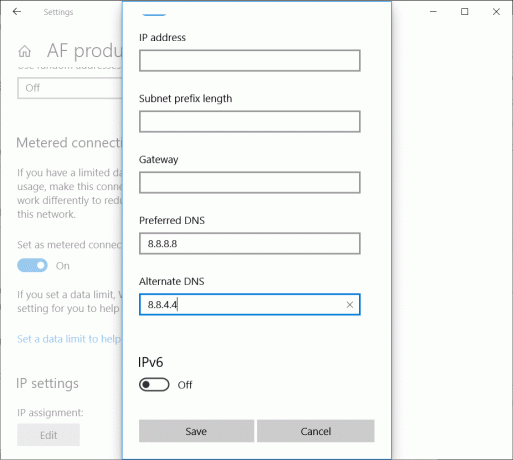
方法6:プロキシサーバーのレジストリキーを削除する
1. Windowsキー+ Rを押して、次のように入力します regedit Enterキーを押して、レジストリエディタを開きます。

2. 次のレジストリキーに移動します。
HKEY_CURRENT_USER \ Software \ Microsoft \ Windows \ CurrentVersion \ Internet Settings
3. インターネット設定を選択し、右クリックします ProxyEnableキー (右側のウィンドウ内)および [削除]を選択します。

4. 上記の手順に従ってください ProxyServerキー また。
5. すべてを閉じ、PCを再起動して変更を保存します。
方法7:CCleanerを実行する
上記の方法がうまくいかなかった場合は、CCleanerを実行すると役立つ場合があります。
1. CCleanerをダウンロードしてインストールします.
2. setup.exeをダブルクリックして、インストールを開始します。

3. クリックしてください インストールボタン CCleanerのインストールを開始します。 画面の指示に従ってインストールを完了します。

4. アプリケーションを起動し、左側のメニューから[ カスタム。
5. 次に、デフォルト設定以外のものにチェックマークを付ける必要があるかどうかを確認します。 完了したら、[分析]をクリックします。
![アプリケーションを起動し、左側のメニューから[カスタム]を選択します](/f/0600ea61e89a70505499530fd96469a6.png)
6. 分析が完了したら、「CCleanerを実行する" ボタン。

7. CCleanerにコースを実行させてください。これにより、システム上のすべてのキャッシュとCookieがクリアされます。
8. ここで、システムをさらにクリーンアップするには、 [レジストリ]タブ、 以下がチェックされていることを確認してください。
![システムをさらにクリーンアップするには、[レジストリ]タブを選択し、以下がチェックされていることを確認します](/f/b18baeb937c41e418a2d1fa6f45a1f1b.png)
9. 完了したら、「問題をスキャンする」ボタンを押して、CCleanerがスキャンできるようにします。
10. CCleanerは現在の問題を表示します Windowsレジストリ、クリックするだけです 選択した問題を修正する ボタン。
![[選択した問題を修正]ボタンをクリックします| 修正Windows10でプロキシサーバーに接続できない](/f/1e1d6fcdfa40e9c0d30342b6b19cd075.png)
11. CCleanerが「レジストリにバックアップの変更を加えますか?" 選択する はい。
12. バックアップが完了したら、[ 選択したすべての問題を修正します。
13. PCを再起動して、変更を保存します。
この方法は 修正Windows10でプロキシサーバーに接続できない マルウェアやウイルスが原因でシステムが影響を受ける場合があります。 それ以外の場合、サードパーティのウイルス対策スキャナーまたはマルウェアスキャナーを使用している場合は、それらを使用してシステムからマルウェアプログラムを削除することもできます。 ウイルス対策ソフトウェアを使用してシステムをスキャンし、 不要なマルウェアやウイルスをすぐに取り除きます.
方法8: Chromeブラウザをリセットする
Google Chromeをデフォルト設定に戻すには、次の手順に従います。
1. クリック 3つのドットアイコン 右上隅にあります。

2. クリックしてください 設定ボタン メニューから開きます。
![メニューから[設定]ボタンをクリックします](/f/d6b7c3ff97ea08daa0cbea3b59224c4c.png)
3. [設定]ページの下部を下にスクロールして、[ 高度.
![下にスクロールして、ページの下部にある[詳細]リンクをクリックします](/f/6cb2bec149a125c75aa409b79aaa6814.png)
4. [詳細]をクリックしたらすぐに、左側から[リセットしてクリーンアップします“.
5. 今u[リセットしてクリーンアップ]タブをクリックし、をクリックします 設定を元のデフォルトに復元します.
![画面の下部には、リセットとクリーンアップのオプションもあります。 [リセットしてクリーンアップ]オプションの下にある[設定を元のデフォルトに戻す]オプションをクリックします。](/f/9a9c8ea55da8a0e0f1be28dbd656d310.png)
6. 以下のダイアログボックスが開き、Chrome設定の復元が行うことに関するすべての詳細が表示されます。
ノート: 先に進む前に、与えられた情報を注意深く読んでください。その後、いくつかの重要な情報やデータが失われる可能性があります。

7. Chromeを元の設定に復元することを確認したら、をクリックします。 設定をリセット ボタン。
LAN設定で無効にしようとしたが、薄い灰色で表示され、何も変更できない場合はどうなりますか? または、プロキシ設定を変更できませんか? LAN設定のチェックボックスをオフにします。チェックボックスをオンに戻しますか? MalwarebytesAnti-Malwareを実行する PCからルートキットやマルウェアを削除します。
上記の手順がお役に立てば幸いです。 修正Windows10でプロキシサーバーに接続できない エラーが発生しましたが、この投稿に関してまだ質問がある場合は、コメントでお気軽に質問してください。



